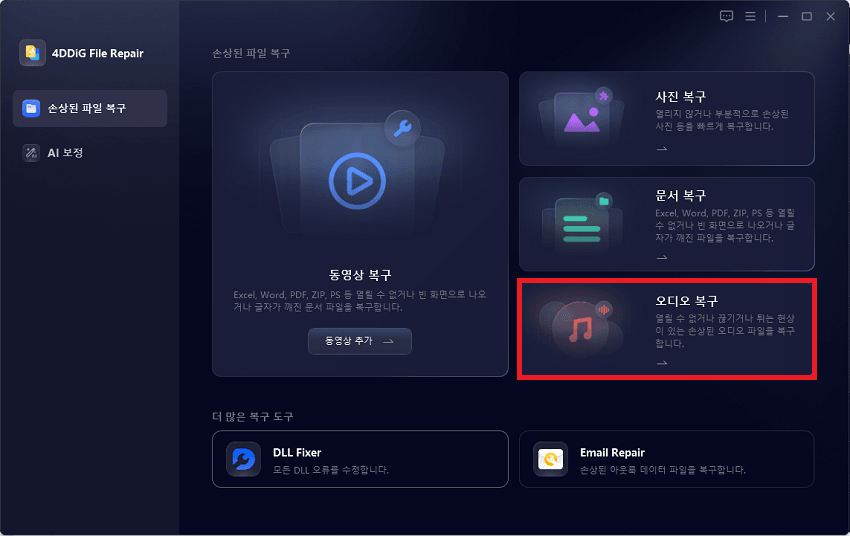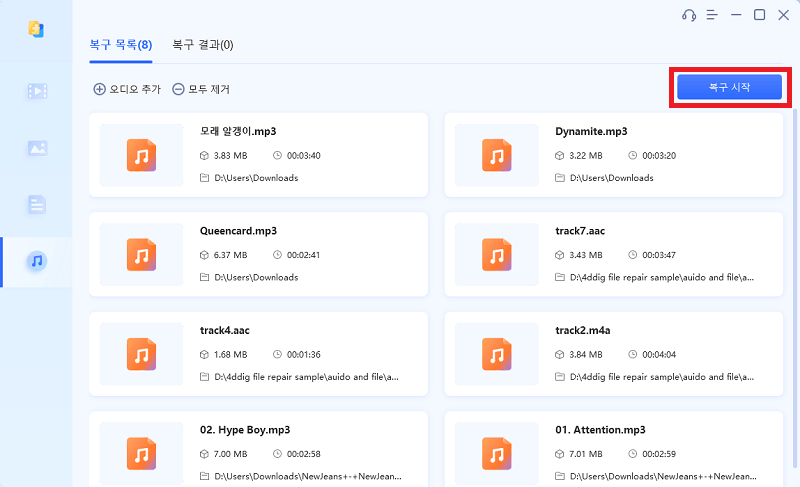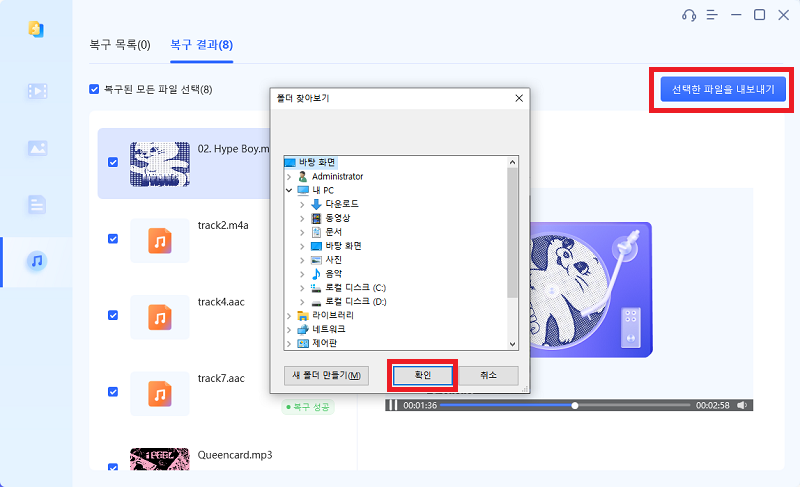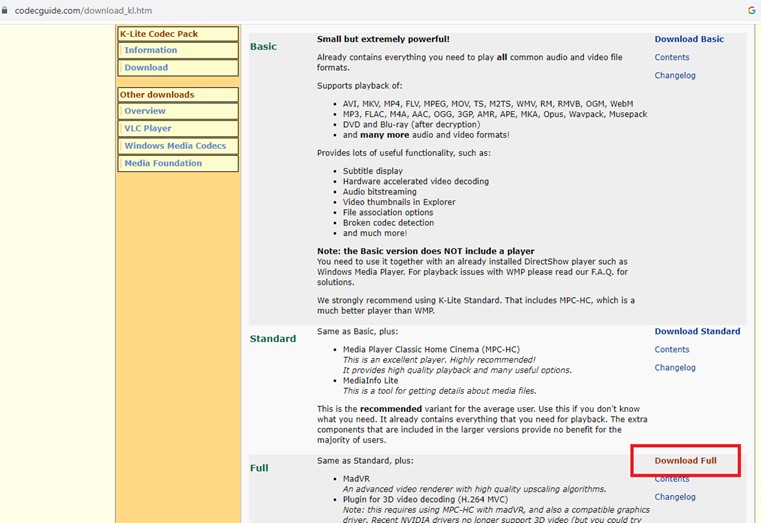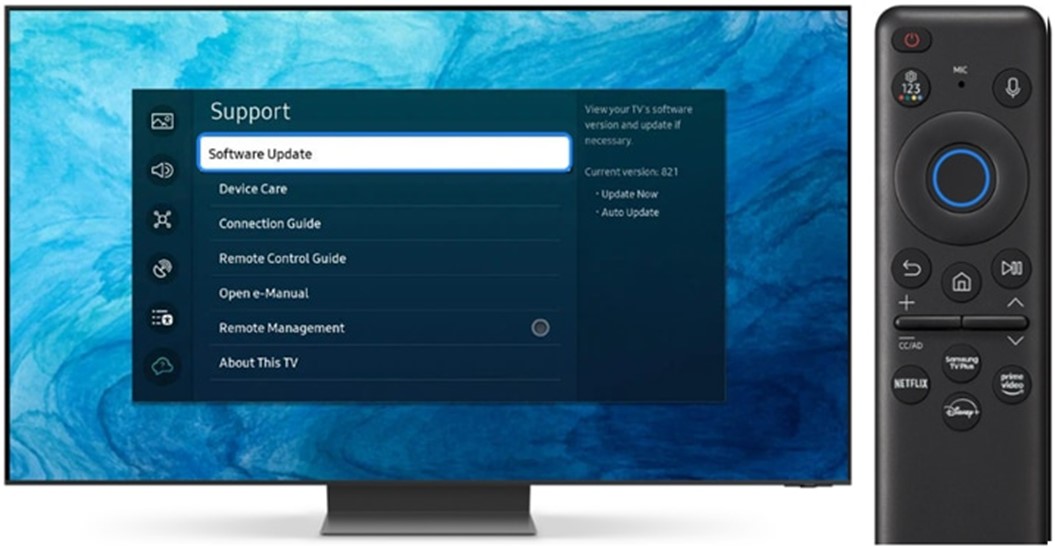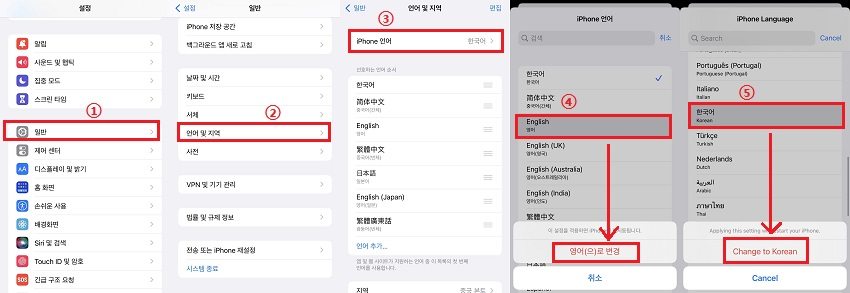컴퓨터 미디어 플레이어에서 좋아하는 오디오 트랙을 재생하려고 했는데 “오디오를 재생할 수 없습니다. 지원하지 않는 오디오 코덱입니다.” 라고만 뜨나요? 여러분만 이런 문제를 겪는 것은 아닙니다! 많은 사용자분들이 오디오 코덱 호환성 관련 비슷한 문제를 보고해왔으니까요. 아 글에서는, 이 지원되지 않는 오디오 코덱 문제의 원인을 알아보고 문제없이 오디오를 즐기게 해줄 실용적인 해결법을 제공해드리겠습니다.
그럼, 시작해보겠습니다.
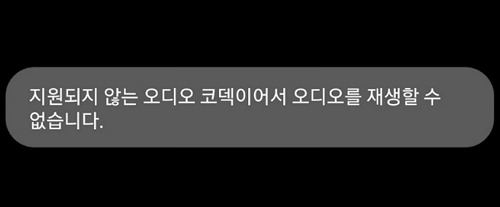
파트 1. 왜 오디오 코덱이 지원되지 않는 건가요?
지원되지 않는 오디오 코덱 오류는 보통 사용하시는 미디어 플레이어나 소프트웨어가 호환되지 않는 코덱으로 인해 오디오 콘텐츠를 인식할 수 없거나 디코딩할 수 없을 때 발생합니다. 아래는 이 오류를 일으킬 수 있는 원인들입니다 :
- 오래된 소프트웨어 : 미디어 플레이어나 장치가 최신 오디오 코덱을 지원하기 위해 필요한 업데이트가 있을 때입니다.
- 호환되지 않는 오디오 포맷 : 재생하려고 하는 오디오 파일이 장치나 플레이어가 지원하지 않는 포맷으로 인코딩 됐을 때입니다.
- 코덱 없음 : 일부 오디오 코덱이 장치에 설치되어 있지 않아 특정 오디오 파일의 재생을 막을 때입니다.
- 손상된 오디오 파일 : 오디오 파일 자체가 손상되었거나 불완전하면, “지원되지 않는 오디오 코덱” 에러를 발생시킵니다.
파트 2 : 지원되지 않는 오디오 코덱을 해결하는 법
이제 잠재적인 원인을 아셨으니, 오디오 코덱이 장치에서 지원되지 않을 때 어떻게 해야하는지를 알아보겠습니다. 아래에, 여러분의 장치에서 다시 오디오 재생을 즐기게 해줄 여러가지 해결법을 소개해놨습니다.
해결법 1. 오디오 복원 프로그램을 이용해서 지원되지 않는 오디오 코덱 해결하기
지원되지 오디오 코덱 문제를 해결하기 위한 효과적인 솔루션 중 하나는 4DDiG 오디오 복구 프로그램과 같은 전문적인 오디오 복원 프로그램을 사용하는 것입니다. 이 프로그램은 손상된 파일을 복원하고 비디오 및 오디오 코덱 관련 문제를 해결하기위해 설계된 특화된 프로그램입니다. 여러가지 선택지가 있는 시장에서 이 프로그램은 멋진 기능들덕에 믿을 수 있고 강력한 선택지로 앞섰습니다.
다음은 4DDiG 오디오 복구 프로그램을 특별하게 만들어 주는 주요 기능들입니다 :
- 오디오 왜곡인 누락같은 여러가지 손상이 생긴 오디오 파일 복원 가능
- MP3, M4A, AAC, WAV, FLAC과 같은 인기 오디오 포맷 지원
- 효율적인 파일 복구를 위한 고급 알고리즘 사용
- 복원 작업동안 원래 콘텐츠 보존
- 여러 오디오 파일의 동시 복원 지원
- 저장 전 복원된 오디오를 확인하게 해주는 미리보기 제공
다음은 이 환상적인 프로그램을 이용해서 지원되지 않는 오디오 코덱 문제를 해결하는 방법입니다.
-
컴퓨터에 4DDiG 오디오 복구 프로그램을 설치하고 엽니다. “오디오 복구” 탭으로 간 뒤 “오디오 추가”를 클릭해서 지원되지 않는 코덱이 있는 오디오 파일을 불러오기합니다.
무료 다운로드PC용안전한 다운로드
무료 다운로드맥os용안전한 다운로드

-
오디오 파일이 업로드 되고 나면, 우측 상단의 “모두 복구” 버튼을 클릭해서 작업이 끝날 때까지 기다립니다.

-
복원 작업이 완료되고 나면, 오디오를 재생해서 제대로 작동하는지 확인합니다. 만약 제대로 작동한다면, 파일 옆의 박스를 체크하고 “모두 저장”을 클릭합니다.

해결법 2. 미디어 플레이어 업데이트하기
지원되지 않는 오디오 코덱 문제를 마주하셨을 때, 미디어 플레이어를 업데이트하는 것이 실용적인 해결법이 될 수도 있습니다. 이는 새 업데이트는 주로 새로운 오디오 코덱 및 포맷 지원을 추가하기 때문입니다. 이렇게 하시면 됩니다 :
미디어 플레이어를 열고 미디어 플레이어 인터페이스 내에 있는 “도움”, “설정”, 혹은 “환경 설정”으로 갑니다. 정확한 위치는 플레이어에 따라 다를 수 있습니다. “업데이트 확인”이나 “소프트웨어 업데이트”와 같은 옵션을 찾아보세요. 사용가능한 업데이트가 있다면, 화면의 지시사항을 따라 업데이트를 설치하고 업데이트 작업을 완료해보세요.
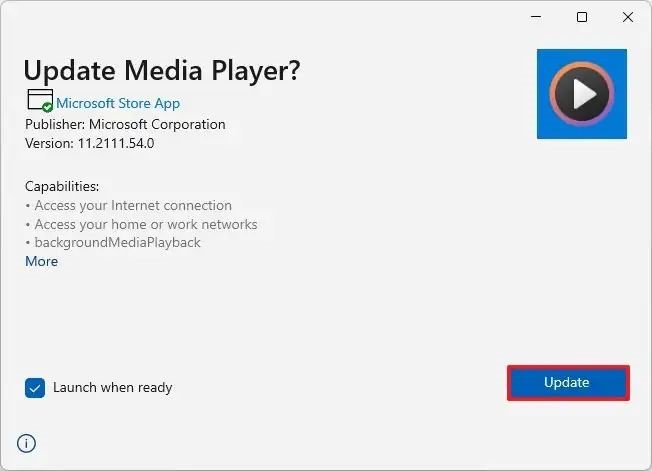
미디어 플레이어가 업데이트 되고 나면, 다시 시작한 뒤 이전에 “지원되지 않는 비디오 코덱” 문제가 나타나는 비디오 파일을 다시 재생해보세요. 대부분의 경우 업데이트된 미디어 플레이어가 이제 재생을 위해 필요한 코덱을 지원할 것입니다.
해결법 3. 오디오 코덱 팩 설치하기
미디어 플레이어를 업데이트하고 나서도 지원되지 않는 오디오 코덱 문제가 계속 된다면 오디오 코덱 팩 설치를 고려해보세요. 오디오 코덱 팩에는 미디어 플레이어의 호한성을 향상시키기 위한 코덱 컬렉션이 포함되어 있고 이는 여러 오디오 포맷의 디코딩과 재생을 돕습니다. K-Lite Codec Pack은 잘 알려진 윈도우용 코덱 팩이고 이렇게 설치하시면 됩니다 :
- K-Lite Codec Pack의 공식 웹사이트로 갑니다.
-
여러분의 필요가 가장 잘 맞는 에디션을 선택합니다. (예. 표준, 풀버전, 메가버전)

- 다운로드가 완료되고나면, 설치 프로그램을 실행하고 필요하다면 설치 옵션을 조절하거나 기본 설정으로 진행합니다.
- 다음으로, 미디어 플레이어 (예. VLC 미디어 플레이어)를 재시작해서 새로 설치된 코덱을 탐지 및 활용합니다.
해결법 4. 오디오 파일을 지원되는 포맷으로 변환하기
다른 선택지들을 모두 시도해봤는데도 미디어 플레이어서 지원되지 않는 코덱의 오디오 파일이 재생되지 않는다면, 오디오 파일을 지원되는 포맷으로 변환하는 것이 마지막 방법이 될 수 있습니다. 다음 단계를 따르세요.
- 웹 브라우저를 열고 CloudConvert 웹사이트를 방문합니다.
-
변환하고 싶은 지원되지 않는 오디오 파일을 불러옵니다. 다음으로, 지원되는 오디오 포맷 (예. MP3, AAC, WAV)을 변환의 대상 포맷으로 선택합니다.

- 이제 필요하다면 비트레이트, 샘플 레이트, 오디오 퀄리티를 조절합니다. 다음으로 “변환“을 클릭해서 변환 작업을 시작합니다.
- 작업이 완료되고 나면, 변환된 오디오 파일을 컴퓨터에 다운로드 받고 재생해서 ”지원되지 않는 오디오 코덱“ 오류 메시지가 사라졌라지 확인해보세요.
파트 3. 삼성 TV에서 지원되지 않는 오디오 코덱 문제를 고치는 법
삼성 TV에서 지원되지 않는 오디오 코덱 문제를 만난 경우에는, 이 문제를 해결하기 위해 취할 수 있는 두가지 방법이 있습니다.
자세히 알아보겠습니다.
해결법 1 : 삼성 TV 펌웨어/하드웨어 업데이트하기
삼성 TV에서 지원되지 않는 오디오 코덱 문제를 해결하는 효과적인 방법은 TV의 펌웨어나 하드웨어를 업데이트 하는 것입니다. 이렇게 하시면 됩니다 :
- 삼성 TV 리모콘에서 “메뉴” 버튼을 누린 뒤 “설정”으로 갑니다.
-
“지원” 탭으로 간 다음 “소프트웨어 업데이트”를 선택합니다.

- “지금 업데이트하기”를 클릭해서 가능한 펌웨어 업데이트를 확인합니다.
- 업데이트가 가능하다면, 화면의 설명을 따라 설치합니다.
해결법 2 : 삼성 지원센터 연락하기
펌웨어 업데이트가 문제를 해결하지 않았다면, 삼성 지원 센터에 연락해서 추가적인 도움을 받는 것이 가장 좋습니다. 이곳을 통해 연락하시면 됩니다 :
- 삼성 서포트 웹사이트
- 고객 지원 핫라인
- 라이브 챗
마무리 말
저희는 여러분의 엔터테인먼트 활동을 위해 부드러운 오디오 재생이 얼마나 중요한지 알기에 여러분을 도와드리고 싶습니다. 컴퓨터나 삼성TV에서 “지원되지 않는 오디오 코덱” 오류를 마주하셨다면, 효율적인 해결법을 여러분 곁에 주는 것이 중요합니다. 문제가 오디오 파일 손상으로 인해 발생했다면, 4DDiG 오디오 복구 프로그램을 사용해서 효율적으로 오디오 파일을 복원할 것을 추천드립니다. 또한, 미디어 플레이어를 업데이트하거나, K-Lite와 같은 오디오 코덱 팩을 설치하거나, 오디오 파일을 지원되는 포맷으로 변환함으로써 오디오 경험을 향상시킬 수도 있습니다. 이 단계들을 이용하면 원활한 오디오 재생이 가능할 것입니다.